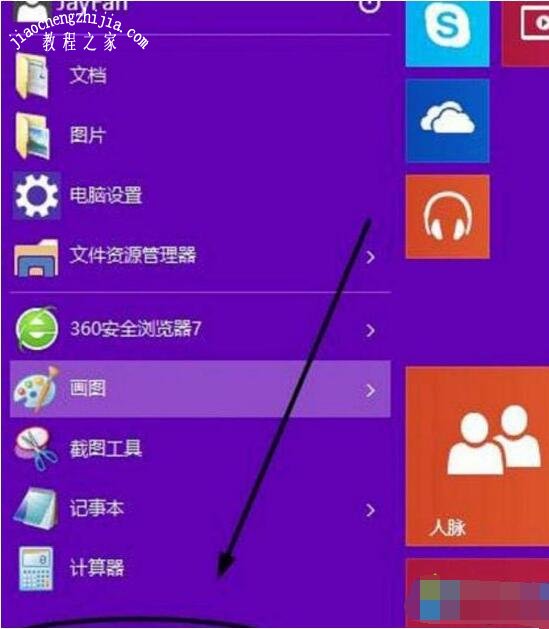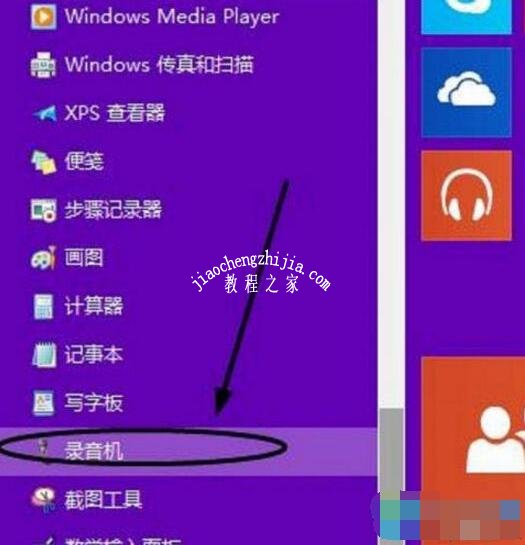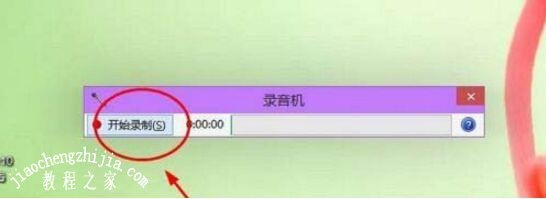win10是现在Windows的最高系统,很多用户都已经从win7升级到了win10,很多刚升级的用户,都开始了解win10的新功能,很多小伙伴在尝试win10新功能的时候发现,新增了录音功能,不过很多小伙伴很好奇怎么用,其实很简单,下面让我们一起去学习下win10录音功能的使用步骤吧!
win10开启录音功能教程:
1、在win10系统桌面,点击”开始“菜单中的”所有应用“;
2、点击其中的”windows附件“;
3、点击”windows附件“中的录音机。#f#
4、然后弹出win10系统自带的录音机界面。抓住录制的时机,点击”开始录制“;
5、当录制完毕后,就可以点击”停止录制“;
6、然后会弹出保存录制的音频的窗口,选择位置保存即可。
知识拓展:win10录音功能不能用的解决方法
1、首先右键点击【开始】菜单,然后点击【设备管理器】;
2、查看【声卡驱动】是否正常,如有异常,可单击右键选择【更新驱动程序】或【卸载设备】重新下载驱动;
3、点击【开始】菜单,点击【设置】图标,点击【隐私】,在左侧列表中点击【麦克风】,确认这里的开关为【开启】状态,并在下方的列表中选择允许麦克风访问的应用;
4、右键点击【任务栏】右下角的【音量】图标,点击【录音设备】,如果【立体声混音】为开启状态,则右键点击,选择【禁用】;
5、右键点击【麦克风】,点击【属性】,点击【级别】选项卡,将【滑块】拖到最右边,点击【确定】。最后查看一下麦克风能不能使用,如果还是不行,建议确认一下麦克风是不是没用了!
以上便是‘win10怎么开启录音功能 win10录音功能不能用怎么办’的全部内容了,希望可以帮助到大家,如果你还想了解更多关于win10的技巧,可以收藏教程之家网。